Meerdere e-mailaccounts toevoegen aan de nieuwe Outlook-app op Windows 11
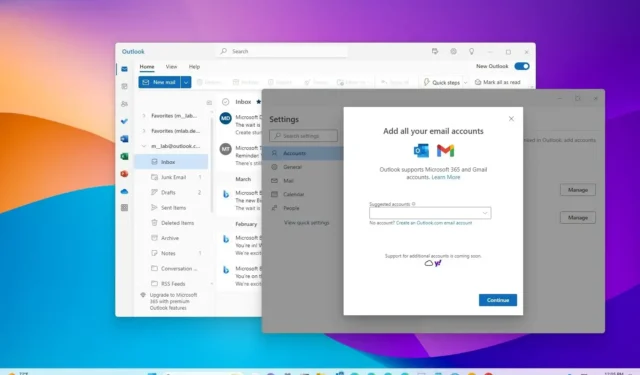
BIJGEWERKT 8/8/2023: Windows 11 heeft een nieuwe Outlook-app waarmee u meerdere e-mailaccounts van verschillende services kunt toevoegen en beheren. In deze handleiding leert u hoe. De nieuwe Outlook-app is een ervaring die is gebaseerd op het ontwerp dat u vandaag op internet ziet en dat bedoeld is om de Mail- en Agenda-apps en de klassieke desktopversie van Outlook te vervangen.
Naast de nieuwe interface en functies voor de desktop, wordt de app ook geleverd met ondersteuning voor het gebruik van meerdere e-mailaccounts (of ze nu voor werk, school of persoonlijk zijn) van verschillende services, waaronder Outlook (evenals de oude Live en Hotmail) , Gmail, Yahoo, iCloud en IMAP.
Als u van plan bent de opnieuw ontworpen versie van Outlook op Windows 11 of Windows 10 te gebruiken , moet u de stappen kennen om meerdere accounts toe te voegen. Op het moment van schrijven kunt u meerdere Outlook.com-, Gmail- en Yahoo-accounts instellen. Het bedrijf zegt dat ondersteuning voor Apple iCloud en de mogelijkheid om accounts toe te voegen via IMAP “binnenkort” zal komen.
In deze handleiding leert u de stappen om e-mailaccounts van derden toe te voegen aan de nieuwe Outlook-app voor Windows 11.
Voeg meerdere e-mailaccounts toe aan de Outlook-app
Volg deze stappen om meerdere accounts toe te voegen aan de nieuwe Outlook-app:
-
Open nieuwe Outlook- app op Windows 11.
-
Klik op Instellingen (tandwielknop rechtsboven).
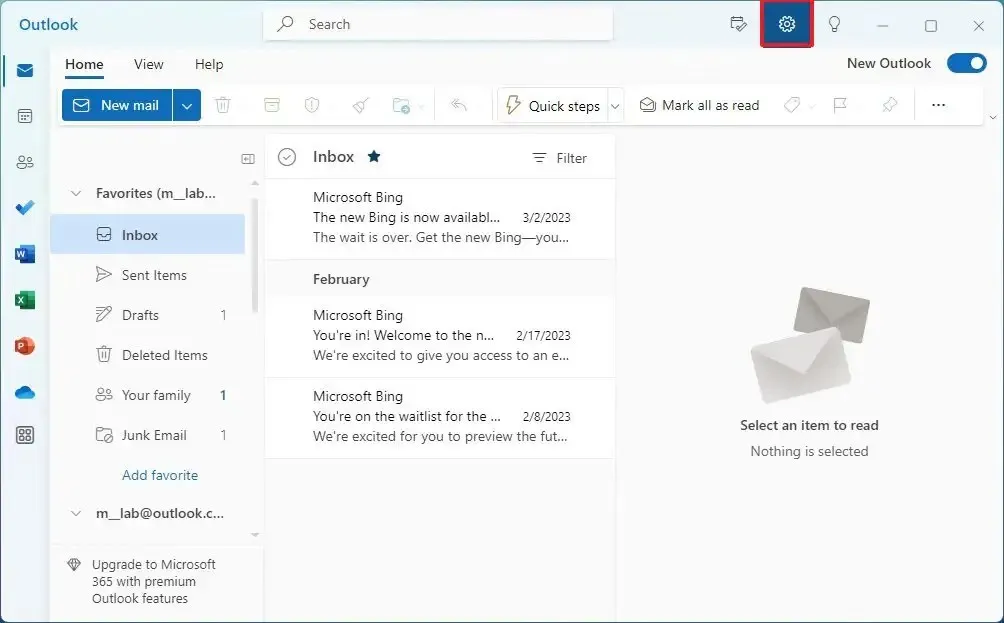
-
Klik op Rekeningen .
-
Klik op E-mailaccounts .
-
Klik op de optie Account toevoegen .
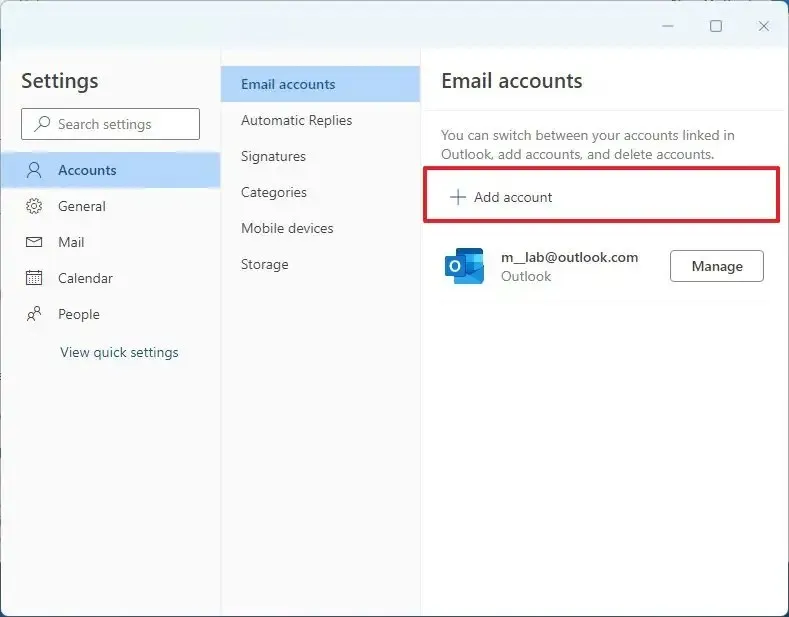
-
Bevestig uw extra e-mailaccount van Outlook.com, Gmail, Yahoo of iCloud.
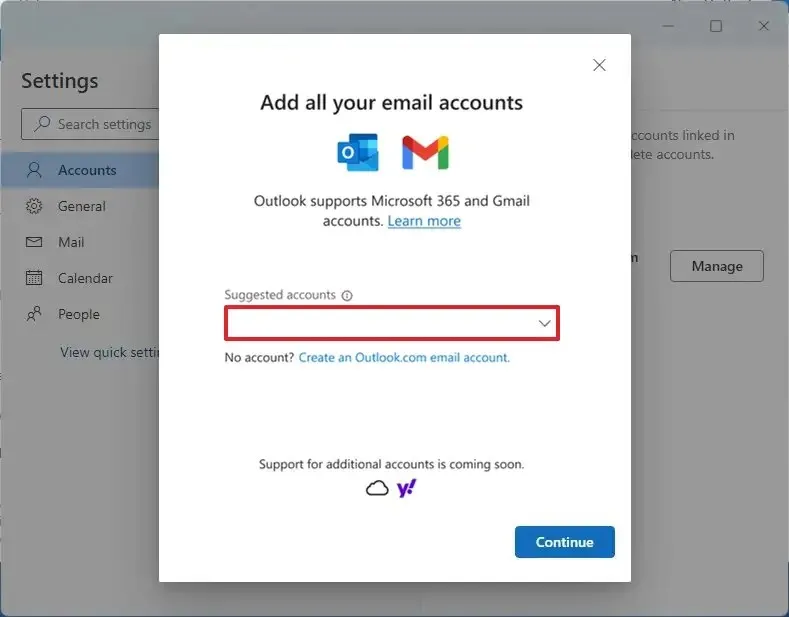
-
Klik op de knop Doorgaan .
-
Ga verder met de instructies op het scherm om het account toe te voegen.
Nadat u de stappen hebt voltooid, wordt het e-mailaccount toegevoegd aan de Outlook-app. Mogelijk moet u de stappen herhalen om extra e-mailaccounts in te stellen. Als dit wordt ondersteund, hebt u toegang tot uw agenda-informatie.
Geef een reactie